ug装配体转变成单个文件
- 格式:doc
- 大小:666.50 KB
- 文档页数:5

SW和UG的文件转换
SW和UG的文件转换
1. SW和UG的文件可以通过IGS、STP、PASD等格式转换,一般单个文件建议用IGS和STP,如果是一个大型的装配文件,建议用PASD,这个是方便的装配文件交换格式!
$ q' ?8 ?" L/ H+ m6 m三维网技术论坛你如果点击转换后,找不到文件,那一般就是你没有设置好保存路径,UG默认保存路径在X盘:····UGII目录下(例如:C:\Program Files\UGS\NX 4.0\UGII)
2. 在保存时选择x-t格式一定能在ug打开
6 E* |& i8 r4 W) S) i三维,cad,机械,技术,汽
车,catia,pro/e,ug,inventor,solidedge,solidworks,caxa,时空,镇江我厂里一直就用x-t格式的三维|cad|机械|汽车|技术
|catia|pro/e|ug|inventor|solidedge|solidworks|caxa5 A. o$ O7 k/ B1 n" ?) X
如果觉得x-t保存的有问题的话
+ p; @3 X/ j! n/ D% ~三维|cad|机械|汽车|技术
|catia|pro/e|ug|inventor|solidedge|solidworks|caxa也可能直接用solidworks打开
3. 把你的SolidWorks装配图和其他构成装配图的部件图放在同一个文件夹里,然后将装配图转成step格式,然后用UG导入,(等一会儿,ug在将所有部件转成ug的prt格式,之后装配图就转成ug的了)
4. 将solidworks保存成iges格式,然后就可以在ug中打开了。
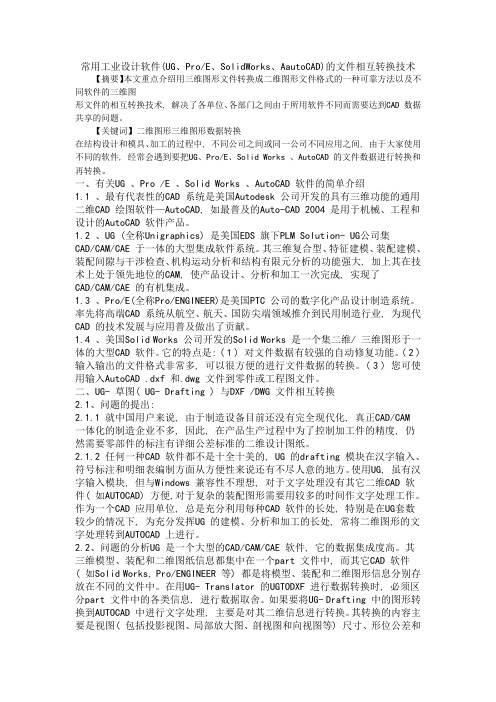
常用工业设计软件(UG、Pro/E、SolidWorks、AautoCAD)的文件相互转换技术【摘要】本文重点介绍用三维图形文件转换成二维图形文件格式的一种可靠方法以及不同软件的三维图形文件的相互转换技术, 解决了各单位、各部门之间由于所用软件不同而需要达到CAD 数据共享的问题。
【关键词】二维图形三维图形数据转换在结构设计和模具、加工的过程中, 不同公司之间或同一公司不同应用之间, 由于大家使用不同的软件, 经常会遇到要把UG、Pro/E、Solid Works 、AutoCAD 的文件数据进行转换和再转换。
一、有关UG 、Pro /E 、Solid Works 、AutoCAD 软件的简单介绍1.1 、最有代表性的CAD 系统是美国Autodesk 公司开发的具有三维功能的通用二维CAD 绘图软件—AutoCAD, 如最普及的Auto-CAD 2004 是用于机械、工程和设计的AutoCAD 软件产品。
1.2 、UG (全称Unigraphics) 是美国EDS 旗下PLM Solution- UG公司集CAD/CAM/CAE 于一体的大型集成软件系统。
其三维复合型、特征建模、装配建模、装配间隙与干涉检查、机构运动分析和结构有限元分析的功能强大, 加上其在技术上处于领先地位的CAM, 使产品设计、分析和加工一次完成, 实现了CAD/CAM/CAE 的有机集成。
1.3 、Pro/E(全称Pro/ENGINEER)是美国PTC 公司的数字化产品设计制造系统。
率先将高端CAD 系统从航空、航天、国防尖端领域推介到民用制造行业, 为现代CAD 的技术发展与应用普及做出了贡献。
1.4 、美国Solid Works 公司开发的Solid Works 是一个集二维/ 三维图形于一体的大型CAD 软件。
它的特点是: ( 1 ) 对文件数据有较强的自动修复功能。
( 2 ) 输入输出的文件格式非常多, 可以很方便的进行文件数据的转换。

从proe或其他软件导出的stp x-t等,导入UG后是装配格式,而且会自动生成很多子部件文件,导致很多命令都无法对装配体操作。
首先,在装配工具条中找到几何链接器。
打开后,类型选择体,全选所有部件。
出现很多被链接的体。
而且图中的实体都成两个,重叠在一起。
下一步,整体去掉参数。
此时,被选中的就是复制出来的,而原本装配体还是选不上的,确定后看部件导航器。
变成了无参数的实体。
再删掉原本的装配体,在装配导航器中全选,删除。
保存,此时所有的部件就在一个文件里了,再次进行求差。
可以选得上实体了。
其他格式同样的做法。
另外,x-t的装配文件如果直接打开,效果和stp一样,是装配体。
如果导入,就直接变成了可选择的实体。

UG 软件不同文件格式工程图纸的生成与转软件不同文件格式工程图纸的生成与转换换 将UG 的PART 格式数据文件转换成AUTOCAD 的DXF 格式数据文件,可使这两款产品辅助设计软件实现有效的数据共享。
在此过程中,采用笔者所介绍的方法和步骤,不仅可保证不同格式数据文件转换的速度,而且可保证不同格式数据文件转换的质量,防止出现线条冗余和视图丢失的问题,从而可提升UG 软件和AUTOCAD 软件的工程应用效果。
1 1 引言引言 由美国EDS 公司开发的机械设计集成化软件Unigraphics Ⅱ(简称U G Ⅱ) ,具有功能强大、性能稳定以及兼容性好、交互性强等 特点,近年来在我国机械产品辅助设计和辅助制造领域得到广泛应用。
例如在辅助实体造型方面,U G 软件除拥有同类软件所具备的通用功能外,还拥有灵活的 复合建模、齐备的仿真照相、细腻的动画渲染和快速的原型工具等卓越功能,其中仅复合建模功能就可让用户在实体建模、曲面建模、线框建模等不同辅助设计方式中任意选择,使设计者可根据 程设计的实际情况确定最佳建模方式,从而得到最佳的设计效果。
尤其令人称道的是,U G 软件通过其转换接口,可与其他软件共享数据,以充分发挥不同软件的自身优势,实现取长补短、优势叠 加。
U G 软件既可将其实体造型数据转换成多种格式的数据文件,由其他软件灵活调用;同时,U G 软件也可有效读取其他软件所生成的各种格式的数据文 件,从而加强或改善了机械产品计算机辅助设计、辅助造型或辅助制造的质量和效果,因而U G 软件在机械设计领域得到人们的重视和青睐,正日益成为机械产品 辅助设计的主要应用软件之一。
2 2 不同文件格式工程图纸的转换不同文件格式工程图纸的转换 在机械设计、制造领域, 采用CAD、CAE 和CAM 技术已成为必然趋势,诸如AU TOCAD、U G、PROE、3DS MAX、 SOL IDEDGEU G 以及SOL ID2WORKS 等多种辅助设计或辅助制造软件正在机械设计领域中起着重要作用。


第8章装配功能(100)本章主要内容:●装配概述●装配结构编辑●装配动画●爆炸图●装配工程图8.1 装配概述UG装配过程是在装配中建立部件之间的链接关系。
它是通过关联条件在部件间建立约束关系来确定部件在产品中的位置。
在装配中,部件的几何体是被装配引用,而不是复制到装配中。
不管如何编辑部件和在何处编辑部件。
整个装配部件保持关联性,如果某部件修改,则引用它的装配部件自动更新,反应部件的最新变化。
8.1.1 装配的概念UG装配模块不仅能快速组合零部件成为产品,而且在装配中,可参照其它部件进行部件关联设计,并可对装配模型进行间隙分析、重量管理等操作。
装配模型生成后,可建立爆炸视图,并可将其引入到装配工程图中;同时,在装配工程图中可自动产生装配明细表,并能对轴测图进行局部挖切。
本章主要介绍UG基本装配模块的使用方法。
执行装配操作时,先在主菜单条上选择【Assemblies】菜单项,系统将会弹出下拉菜单,如图8-1所示,用该菜单中的各单项可进行相关装配操作,各菜单项的说明如下。
图8-1 【Assemblies】下拉菜单同时,用户也可以通过选择命令【UG/Application】→【Assemblies】打开【UG/Assemblies】各种操作的快捷工具菜单,如图8-2所示。
图8-2 打开【UG/Assemblies】主界面选择【Assemblies】菜单项后,系统将会弹出装配工具栏,如图8-3所示,其功能说明如下。
图8-3 装配工具栏8.1.2 装配术语1.装配部件装配部件是由零件和子装配构成的部件。
在UG中允许向任何一个Part文件中添加部件构成装配,因此任何—个Part文件都可以作为装配部件。
在UG中,零件和部件不必严格区分。
需要注意的是,当存储一个装配时,各部件的实际几何数据并不是存储在装配部件文件中,而存储在相应的部件(即零件文件)中。
2.子装配子装配是在高一级装配中被用作组件的装配,子装配也拥有自己的组件。

solidworks装配体转换实体引用SolidWorks是一款功能强大的三维建模软件,广泛应用于工程设计和装配体设计中。
在SolidWorks中,装配体是由多个实体部件组成的,它们之间存在各种关系和约束。
然而,有时候我们需要将装配体转换为实体引用,以便更好地进行后续操作和分析。
本文将介绍如何在SolidWorks中将装配体转换为实体引用,并讨论其应用和意义。
在SolidWorks中,将装配体转换为实体引用可以通过几个简单的步骤实现。
首先,打开SolidWorks软件并加载需要转换的装配体文件。
然后,在装配体文件中选择需要转换的部件,并右键单击选择“转换为实体引用”。
接下来,SolidWorks会将选定的部件转换为实体引用,并在特征树中显示为实体引用的图标。
将装配体转换为实体引用的好处之一是可以简化后续操作。
实体引用是一种特殊的实体类型,它与其他实体有着不同的性质和属性。
通过将装配体转换为实体引用,我们可以更方便地进行后续的建模和分析。
例如,在进行结构分析时,我们可以将实体引用作为分析对象,而无需考虑装配体的复杂约束关系。
另一个重要的应用是进行装配体的优化设计。
在装配体设计过程中,我们经常需要对部件进行修改和调整,以满足设计要求。
将装配体转换为实体引用可以使我们更方便地修改和优化部件。
通过对实体引用进行建模和分析,我们可以更准确地评估设计方案的性能和可行性,并进行相应的调整和改进。
除了简化后续操作和优化设计外,将装配体转换为实体引用还可以提高工作效率。
在SolidWorks中,装配体的建模和分析往往需要较长的时间和较高的计算资源。
通过将装配体转换为实体引用,可以减少计算负荷和时间消耗,从而提高工作效率。
特别是在处理大型装配体时,转换为实体引用可以显著加快计算速度,缩短工作周期。
除了上述应用和意义外,将装配体转换为实体引用还具有一些其他的特点和优势。
例如,实体引用可以保存为独立的文件,方便后续的共享和管理。

ug批stp转化prt
发现这两个部件经过改动的部件格式为stp,未改动的都是prt.
打开这个未改动的部件小部件跟着一起打开了,而打开改动部件则会把前面的部件全部覆盖掉。
两个部件不能同时存在。
不能像在建模中放到一起看它们的区别之处。
stp格式文件是各个三维软件(PROE,UG,CITIA等)之间的图纸转化的中性文档格式之一。
Proe只能打开它,然后在其基础上增添新的特征命令,但是不能修改它本身的特征。
STP格式转换成PRT具体方法步骤如下:
1、打开需要转换的模型文件或者新建绘制好模型;
2、点击文件选项,选择导出功能;
3、在弹出的窗口界面点击文件按钮,选择保存路径选项,选择要导出的数据;
4、选择整个部件或是选定的部件,选择高级选择按钮;
5、点击设置为默认选项,等待确认导出完成;
6、确认导出转换完成。

怎样用ug导出为txt?格式应该为“.xmt_txt”,是parasolid中的格式,最常用在UGNX软件中,平时导出的“.x-t”其它软件也通用的格式;“.xmt_txt”据说是UGNX特有的格式,并未考证,有错请指出哦!
1. 双击打开UGNX软件
2. 既然是导出,就说明你已经打开了UGNX并打开了自己要导出的图档(格式
转换器不算)。
3. 单击UGNX文件菜单
4. 选择“导出”中的“parasolid”
5. 弹出的对话框如下图所示,这里要注意你选择的版本,在单击确定前,选择你要导出的模型对象,这样绿色的“确定”按钮才会亮起来。
6. 选择文件格式,命名后导出吧(注意文件名字与路径是E文的啊,高版本不用)
7. 注意事项
∙尽量用“.x-t”格式,通用
∙选择模型时一定是模型在可视窗口之中,Ctrl+A命令才能全选。

1 引言Unigraphics(简称UG)是由美国EDS公司开发的集CAD/CAE/CAM于一体的设计软件,它可用于整个产品的开发过程,包括产品建模、零部件装配、数控加工、运动分析、有限元分析以及工程图生成等,它是全球应用最广泛的计算机辅助设计和辅助制造软件之一。
而在国内众多企业中二维设计软件Auto CAD应用尤为普遍,因此UG与Auto CAD的数据转换是UG用户经常遇到的事,而且UG生成的工程图是基于欧洲标准设计的,在某些方面与国标有一定出入,有的用户需要借用Auto CAD输出工程图;在某些数控系统中,由于所带的编程系统需要用Auto CAD作源图,用户也需要进行格式转换;有的协作企业,为便于技术交流,也需要为合作伙伴提供Auto CAD图形文件。
因此,在很多情况下用户需要把UG图形文件转化为Auto CAD的DWG格式文件,以满足不同的需求。
在UG中,如果通过数据转换接口直接将prt文件转换成Auto CAD的DWG格式文件,常常会导致数据冗余或丢失,结果很难达到要求。
因此,目前将UG转换成Auto CAD数据格式的可靠方法是采用CGM格式过渡。
但是该方法存在以下问题:首先,这种方式只能从转换Drafting里面的工程图,从Modeling里直接转出再转DWG时会出错;其次,转换出来的DWG图纸中的线条有可能变成一小段一小段的,虚线尤其如此,甚至UG中的一个箭头在Auto CAD中会变成三个小线段,选择编辑极不方便;另外,该方法在转换时一次只能转换一个文件,不便于批量处理。
笔者在需要把大批平直板零件转换成DWG文件以供数控线切割的情况下,探索了如下所述的从UG到Auto CAD的快速方法。
2 UG到Auto CAD的快速数据转换2.1 UG3D到UG2D的单个转换除了用CGM过渡外,从UG到Auto CAD数据转换另一较常用的方法是通过File→Export →2DExchange进行转换,在2DExchange的参数设置对话框中把Output As栏设成DWG File,如图1所示,便可直接转换出DWG格式的文件。

UG软件实体高低版本进行数据转换方法与注意事项
1.如果只是简单的只要模型实体和实体自身的颜色,不要图层属性,可以直接进行:文件-->导出--→Parasolid--→然后选择需要转换的版本--→选择要转换的实体。
2.如果既要实体的着色存在,又要实体的图层保持原来不变,那么就要转换为STEP214格式,操作步骤为:文件-->导出--→STEP214--→转换后的文件命名。
3.STEP203格式:保存所有实体为同一个颜色,同一个图层。
4.注意:保存为STEP214和STEP203时,命名完导出或导入的文件名后,一定不要先点确定,那样会导致转换失败。
要点击应用,然后点击取消退出。
可能是软件设计时存在的BUG..也有可能是软件破解的问题。
5.如果使用的是UGNX4.0,请一定要安装软件的最后一项Install Translators(安装转换器).否则,转换时会提示:未找到转换器图像。
变量UGTO 2D-DIR 可能设置错误。



ug制图模板设置UG制图模板设置。
UG制图模板是在UG软件中用来规范绘图格式和布局的一种工具,通过设置制图模板,可以使绘图过程更加高效和规范。
下面将介绍如何在UG软件中设置制图模板。
首先,打开UG软件,并选择需要进行制图的零件或装配体。
然后点击菜单栏中的“文件”选项,接着选择“新建”命令,在弹出的对话框中选择“绘图”选项,点击“确定”按钮,即可打开绘图环境。
在绘图环境中,我们可以进行制图模板的设置。
首先,点击菜单栏中的“格式”选项,选择“模板”命令,然后在弹出的对话框中选择“新建”选项,输入模板名称,并点击“确定”按钮。
接着在模板设置对话框中,我们可以设置图框、标题栏、公司标识等内容,以及绘图的标准尺寸和比例。
在设置好模板内容后,我们还可以对模板进行保存和应用。
点击“文件”选项,选择“另存为”命令,将模板保存到指定的文件夹中。
然后在进行绘图时,只需要点击“格式”选项,选择“模板”命令,然后选择已保存的模板文件,即可应用到当前的绘图中。
除了以上的基本设置,UG软件还提供了丰富的模板样式和格式选项,用户可以根据实际需求进行定制和调整。
比如可以设置不同的图框样式、标题栏格式、尺寸标注等内容,以及导出为PDF或图片格式等功能。
在制图过程中,使用模板可以提高绘图效率,保证绘图的规范和统一性。
同时,通过设置模板,还可以减少重复劳动,提高工作效率,减少错误的发生。
总之,UG制图模板的设置是非常重要的,它可以帮助用户规范绘图格式,提高绘图效率,保证绘图的准确性和统一性。
希望以上介绍的内容能对大家有所帮助,也希望大家在使用UG软件进行制图时能够充分利用制图模板,提高工作效率,提高绘图质量。

将装配体转换成单独的零件部件的步骤1. 理解装配体1.1 什么是装配体?装配体,就是把很多小零件组合在一起,形成一个完整的大件。
这就像是拼乐高一样,每一个小块都是其中的一部分。
1.2 为什么要分开?有时候,把装配体拆成零件部件,可以让后续的修改和管理更加方便。
比如说,如果装配体里有个小零件坏了,单独修改起来比整个装配体都改方便多了。
2. 准备工作2.1 先备份在动手之前,最好先备份一下你的文件。
万一出了什么意外,咱们还有个退路不是?毕竟,人生无常,备份是个好习惯。
2.2 清理杂物在开始之前,清理一下工作环境也是很重要的。
把那些你不需要的东西都收拾好,这样你才能专注于主要的任务,不会因为乱七八糟的东西分心。
3. 拆解步骤3.1 打开装配体首先,打开你的装配体文件。
这个文件里包含了你所有的零件和它们之间的关系。
就像是打开一本书,里面全是你要读的内容。
3.2 分离零件在装配体里,找到每一个小零件。
通常,这些零件都被组装在一起了。
你需要把它们一个一个地分开。
不同的软件可能操作有些差别,但一般都有“分离”或者“拆解”的功能。
用这些工具把零件一个个分开,这一步要特别小心,以免搞混了。
3.3 保存单独零件每个零件分开后,要记得给它们重新命名和保存。
这样以后找起来也方便。
可以按照功能或者位置来命名,尽量让名字有点描述性,这样回头看时一目了然。
4. 调整和检查4.1 检查完整性拆分后的零件需要检查一遍,确保它们都没有丢失什么重要的部分。
就像检查包裹一样,看看是不是少了什么。
4.2 调整位置如果拆分后零件的位置有点问题,可以在软件里调整一下。
确保每个零件都能独立存在,不会因为位置问题影响到其他零件。
5. 完成和总结5.1 保存文件所有步骤完成后,记得保存你的文件。
保存好每一个零件,确保你的努力没有白费。
5.2 备份再备份为了保险起见,再次备份一下文件。
这样即使出了问题,也有备无患。
5.3 总结经验最后,看看这次操作的经验,总结一下。

网络版切换为单机版第一步:更改license服务器•右键点击“我的电脑”“属性”•单击“高级”“环境变量”,选择系统变量“UGS_LICENSE_SERVER”,更改其变量值为28000@本机的IP地址或电脑名。
更改后可能需要等待1分钟才生效。
第二步:检查license的大小:如果是160多k的请替换成280多k的。
280多k的license在\\mfs\toolbox\CAD\UGNX5\UGNX5单机版\UGNX5.0.4安装破解中,请下载下来。
另外请注意license中的host名一定要换成本机电脑名如下图所示的位置。
第三步:重启服务注:有时重启不了,可能需要重启电脑。
首先确认UG的版本如下图,如果不是5.0.4.1,请将版本升级到5.0.4.1。
升级包在\\mfs\toolbox\CAD\UGNX5\UGNX5单机版\UGNX5.0.4安装破解\nx-5.0.4-32bit升级安装文件中,要下载到本地后在升级。
升级后,将覆盖文件爱国版ugs_common.dll文件覆盖到三个地方:“UG安装文件夹\NX 5.0\UGII”、“UG安装文件夹\NX 5.0\NXPLOT”、“UG安装文件夹\NX 5.0\NXPLOT\bin\pdf”注:覆盖时要将UG关闭单机版切换网络版第一步:修改环境变量•右键点击“我的电脑”“属性”•单击“高级”“环境变量”,选择系统变量“UGS_LICENSE_SERVER”,更改其变量值为28000@182.1.1.42;28000@182.1.20.43。
更改后可能需要等待1分钟才生效。
注:请留意变量“UGS_LICENSE_BUNDLE”,如果没有这个变量请添加(这很重要),其值为NX11110;NX13100N将覆盖文件正版ugs_common.dll文件覆盖到三个地方:“UG安装文件夹\NX 5.0\UGII”、“UG安装文件夹\NX 5.0\NXPLOT”、“UG安装文件夹\NX 5.0\NXPLOT\bin\pdf”注:ugs_common.dll分为爱国版和正版,爱国版大小是412k,正版大小是1.22M。

UG模型怎么拆分体和删除体?UG10.0中想要使⽤拆分体和删除体命令,该怎么使⽤呢?“拆分体”主要是针对实体的,⼀般在⽤这个命令的时候,都需要⽤到删除体命令。
当实体中的某部分不想要了,先⽤拆分体命令将它拆分出来,然后⽤删除体命令将它删除。
这就是它们的组合应⽤⽅式,请看下⽂详细介绍。
ug三维制图软件(UG NX) 10.0 64位官⽅安装中⽂版类型:3D制作类⼤⼩:2.67GB语⾔:简体中⽂时间:2016-10-25查看详情1、打开UG10.0软件,新建⼀个模型⽂件。
插⼊⼀个⽴⽅体,抽壳,最终效果如下图所⽰。
2、激活拆分体命令。
⽅式:执⾏【菜单】-【插⼊】-【修剪】-【拆分体】3、在弹出的拆分体对话框中,可以看到第⼀个⽬标是选择体,这时候就需要选择刚刚抽壳完的实体。
4、拆分体的第⼆项是⼯具,⼯具选项默认的是“⾯或平⾯”我们要改成新建平⾯(当然你也可以不改,只是在这⾥改了更好⽤),如下第⼀幅图。
然后指定平⾯,如下第⼆幅图,距离可以默认为0。
5、完成以上拆分体的参数设置,就可以点击应⽤了。
(因为后⾯还需要继续⽤到拆分体命令,将整个实体完全拆分,所以点击应⽤,如果只拆分这⼀个部分,则可以点击确定)6、继续⽤拆分体命令将整个实体完全拆分成5份,如下图所⽰7、以上步骤主要是拆分体命令的使⽤,将实体拆分完毕,就可以⽤删除体命令将不需要的实体删除了。
执⾏【菜单】-【插⼊】-【修剪】【删除体】,激活删除体命令。
8、选择要删除的体,点击确定。
具体可见下图9、删除后的效果如下图所⽰。
以上就是UG拆分体和删除体命令的是哦⽤哪个⽅法,希望⼤家喜欢,请继续关注。

NX导出STP文件方法
1.导出带装配结构的stp文件。
(1)启动NX时,使用管理员模式运行
(2)打开要导出STP模型的文件,进入建模模块,选择文件→导出→STEP214…(或STEP203…,这两种格式主要时颜色不一样)。
(3)关闭当前打开的UG数据后打开刚刚导出的stp模型。
文件→打开,打开对话框中文件类型选择STEP
2.导出不带装配结构的stp文件。
(1)启动NX时,使用管理员模式运行
(2)打开要导出STP模型的文件,进入建模模块,选择文件→导出→STEP214…(或STEP203…,这两种格式主要时颜色不一样)。
文件页签选择显示部件,要导出的数
据页签选择选定的对象。
从proe或其他软件导出的stp x-t等,导入UG后是装配格式,而且会自动生成很多子部件文件,导致很多命令都无法对装配体操作。
首先,在装配工具条中找到几何链接器。
打开后,类型选择体,全选所有部件。
出现很多被链接的体。
而且图中的实体都成两个,重叠在一起。
下一步,整体去掉参数。
此时,被选中的就是复制出来的,而原本装配体还是选不上的,确定后看部件导航器。
变成了无参数的实体。
再删掉原本的装配体,在装配导航器中全选,删除。
保存,此时所有的部件就在一个文件里了,再次进行求差。
可以选得上实体了。
其他格式同样的做法。
另外,x-t的装配文件如果直接打开,效果和stp一样,是装配体。
如果导入,就直接变成了可选择的实体。